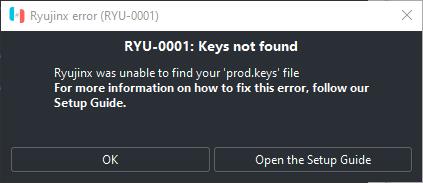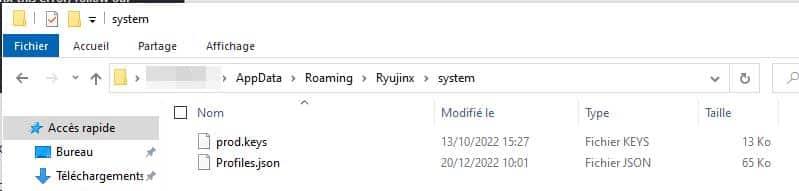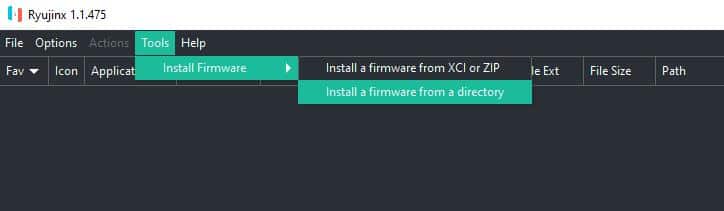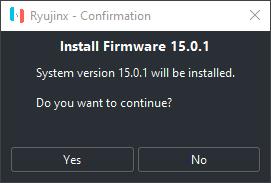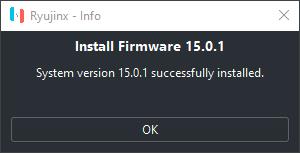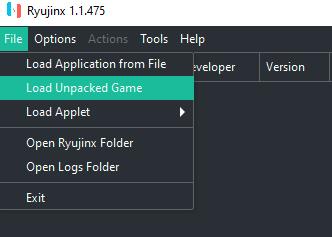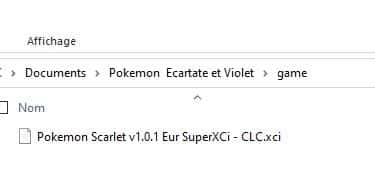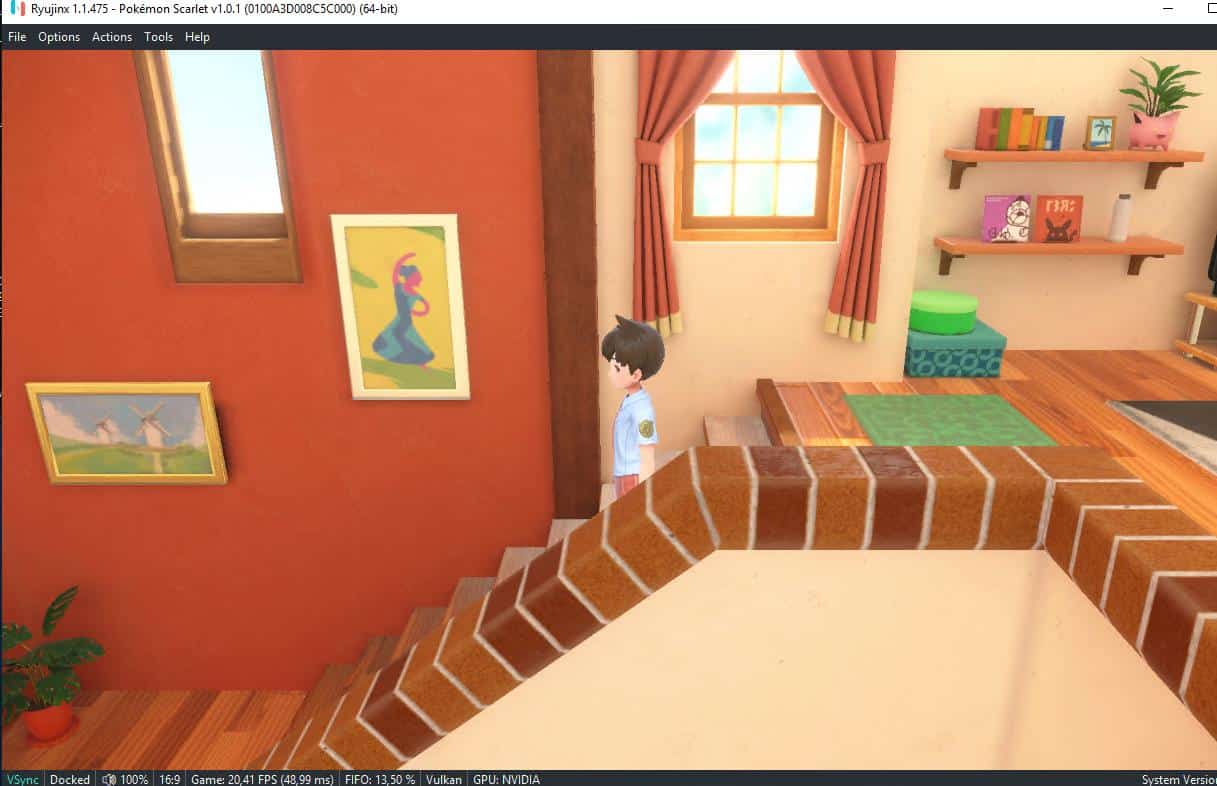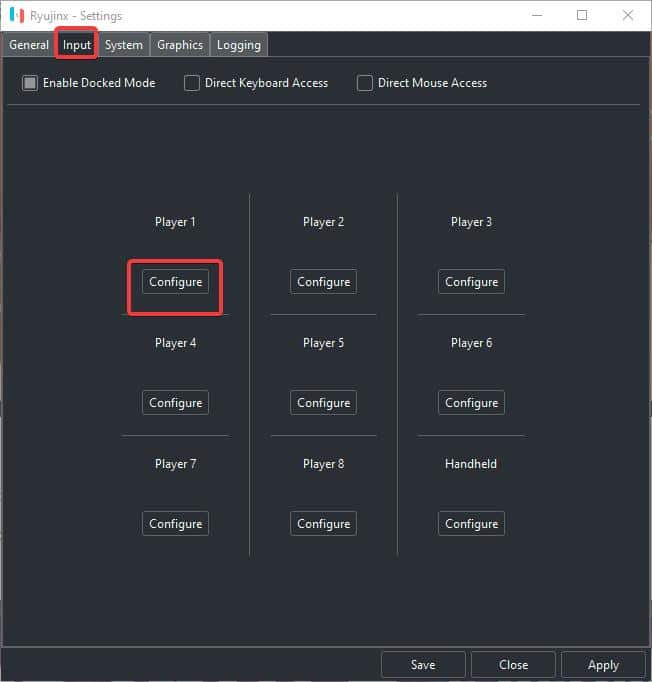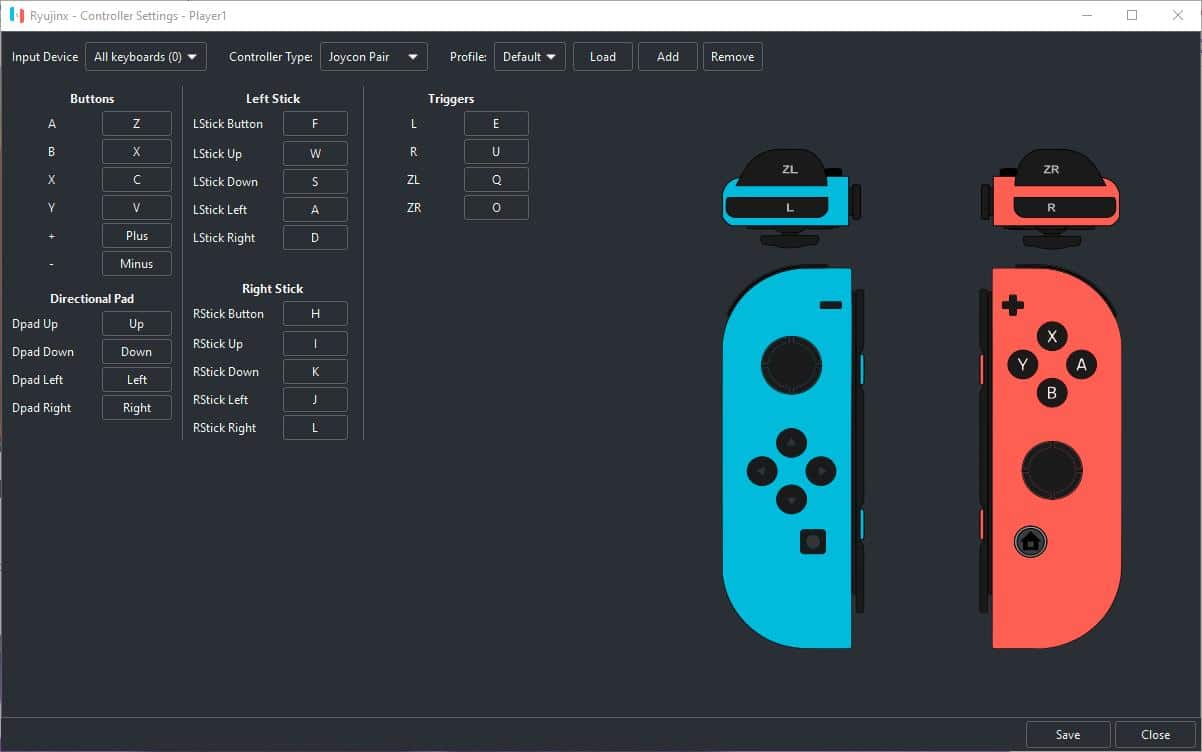Ryujinx Emulator: Spilaðu Nintendo Switch á tölvunni þinni
Nintendo Switch er tilvalin leikjatölva fyrir fjölskylduna. Einmitt Nintendo leikir eins og Mario Party, Just Dance eða sértrúarleikurinn Mario Kárt gera velgengni þessarar hagkvæmu fjölskyldutölvu. En vissir þú að það er hægt að spila Nintendo Switch á tölvunni þinni? Til að gera þetta þarftu að nota emulator. Í þessari grein kynnum við þér Ryujinx
Sommaire
Af hverju að nota keppinaut eins og Ryujinx?
Prófaðu og spilaðu Switch ókeypis
Hermi gerir þér kleift aðlíkja eftir Nintendo Switch á tölvunni þinni.
Það er að segja, það er hægt að spila leik frá Nintendo leikjatölvunni og fá 3D flutning á leiknum.
Það er því hægt að spila Nintendo Switch leiki í tölvunni þinni ókeypis. Þessi lausn getur líka gert þér kleift prófaðu leik áður en þú kaupir.
Er löglegt að líkja eftir Nintendo Switch?
Svarið er að það fari eftir, þar sem ef þú átt leikinn, þá ertu bara að nota hann til einkanota. Vertu samt varkár þar sem þú þarft að endurheimta ákveðnar skrár á Nintendo Switch þínum. Til að endurheimta þá þarftu að „hakka“ vélinni þinni sem getur ógilt ábyrgðina!
Krafist er öflugrar uppsetningar
Til að spila við góð skilyrði þarf tölvan þín að hafa nokkrar forsendur:
- Lágmarks Windows 10 kerfi og 64 bita
- Að minnsta kosti 8 GB af minni
- Lágmark 5. kynslóð I5 örgjörva
- Leikjaskjákort (helst NVIDIA) með miklu vinnsluminni (að minnsta kosti 6 GB)
Þú getur augljóslega prófað með lægri uppsetningu, en leikirnir verða ekki sléttir.
Fyrir mitt leyti er ég með I5 4530, 16 GB af vinnsluminni og GTX 1060 6 GB. Pokémon Violet leikurinn keyrir á milli 20 og 30 FPS.
Hvernig á að nota Ryujinx emulator?
Til að spila Nintendo Switch á tölvu, munum við nota Ryujinx keppinautinn, það er keppinautur sem styður meira en 2000 leikir. Notkun þess er mjög einföld.
Hægt er að hlaða niður keppinautnum frá opinberu vefsíðunni: https://ryujinx.org/
Þú verður að opna það sem stjórnandi.
Uppsetning RyujinX
Þegar þú opnar það fyrst er þér sagt að þú þurfir a prod.keys skrá.
Ertu að spá í hvernig á að finna þessa skrá? Jæja, auðveldasta leiðin er að horfa á torrent síður. Stutt Google leit gæti hjálpað þér.
Það er hægt að draga skrána úr Switch þínum, en þú verður að nota verkfæri til að opna hana.
Einu sinni skrá framleiðslulyklar endurheimt verður þú að draga það inn í eftirfarandi möppu: C:Users/YourUserName/AppData/Roaming/Ryujinx/system
Lokaðu RyujinX og ræstu það síðan aftur.
Bættu við fastbúnaði í Ryujinx
Við verðum nú að bæta við Firmware af Switch, eins og fyrir prod.keys skrána sem þú finnur hana á torrent síður.
Þegar fastbúnaðurinn hefur verið fengin verður þú að bæta honum við Ryujinx, smelltu á hnappinn Verkfæri Þá Settu upp fastbúnað og velja Úr möppu.
Þegar það hefur verið sett upp er hægt að spila Switch leiki á tölvunni þinni með Ryujinx.
Með því að smella á YES setjum við upp fastbúnaðinn.
Spilaðu Switch leiki á tölvu
Ryujinx er nú stillt til að spila skiptileiki á .xci sniði.
Þetta er sniðið sem fæst þegar þér tekst að draga gögnin úr leikjahylkinu. Enn og aftur þarftu að “hakka” Switch þinn til að gera þetta, en við finnum fullt af leikjum á torrent síðum.
Til að spila leikinn þarftu að smella Skrá flettu síðan í tölvuna þína til að velja leikinn.
Listi yfir leiki á xci sniði birtist:
Þú getur nú spilað Switch leiki á tölvunni þinni. Vinsamlegast athugaðu að keppinauturinn nýtur góðs af reglulegum uppfærslum og þær næstu munu örugglega þurfa nýja prod.keys skrá og nýjan fastbúnað.
Hér er til dæmis flutningur fyrir Pokemon Scarlet.
Hnappstilling (stýring)
Þú getur stillt lyklana á lyklaborðinu þínu með því að smella á valmyndina Valkostir > Stilling > Innrita
Góðu fréttirnar eru þær að a Skiptu um USB stjórnandi virkar!
Síðan smellirðu á Player 1 til að fá aðgang að stjórnborðinu.
Og að lokum með því að smella á hnappinn geturðu breytt stillingunum.